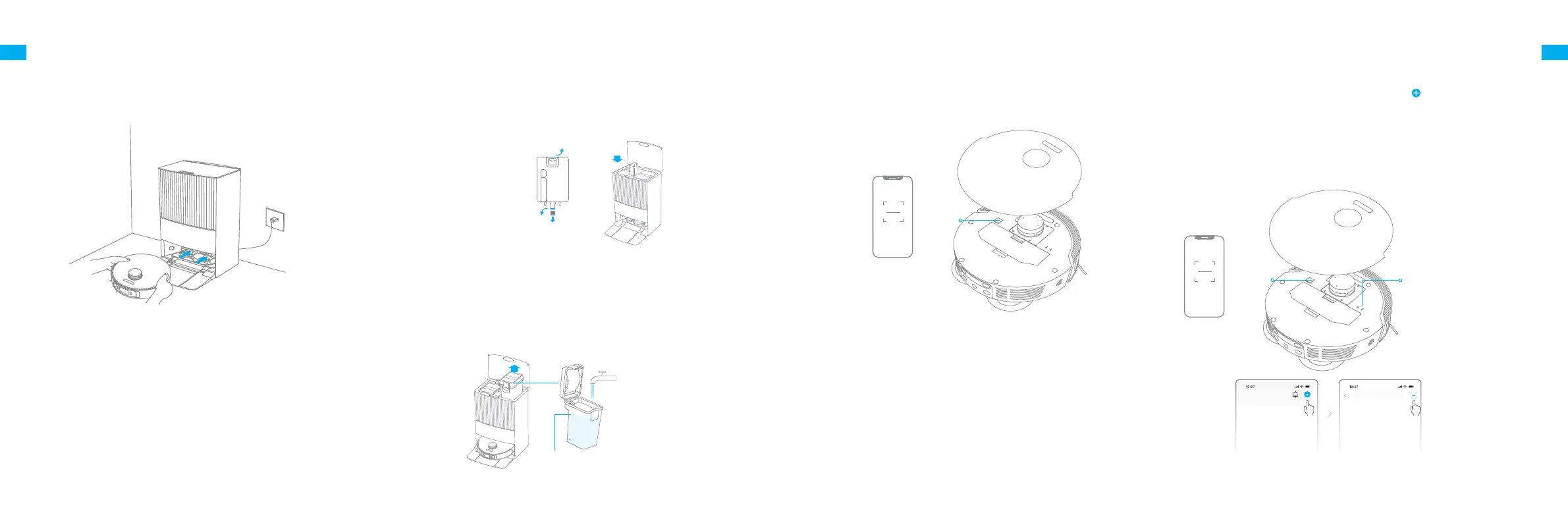40 41
DE DE
Vor der Verwendung
- MAX -
Hinweis: Es wird empfohlen, den Roboter vor der ersten
Inbetriebnahme vollständig aufzuladen. Wenn sich der Roboter
aufgrund eines leeren Akkus nicht einschalten lässt, verbinden Sie ihn
zum Aufladen manuell mit der Basisstation.
②①
5. Den Roboter mit der Basisstation verbinden
6. Installieren Sie die Flasche mit der Reinigungsflüssigkeit
7. Wasser in den Reinwassertank einfüllen
Entfernen Sie den Deckel der Reinigungsmittelflasche und reißen Sie die
beiden Siegel an der Flasche ab, wie in der Abbildung gezeigt. Önen Sie
die obere Abdeckung der Basisstation und setzen Sie die Flasche mit dem
Reinigungsmittel in den Schlitz ein. Der Reiniger wird während des Betriebs
automatisch zugeführt.
Setzen Sie den Roboter auf die Basisstation, wobei die Mopp-Baugruppe
zur Waschplatte zeigt. Anschließend hören Sie eine Sprachansage,
wenn sich der Roboter erfolgreich mit der Basisstation verbunden hat.
Nehmen Sie den Reinwassertank aus der Basisstation und füllen Sie
ihn bis zur maximalen Wasserlinie mit sauberem Wasser. Setzen Sie ihn
dann wieder in die Basisstation ein.
Hinweis: Füllen Sie keine andere Flüssigkeit als die offiziell zugelassene
Reinigungsflüssigkeit ein, da es sonst zu Fehlfunktionen der Basisstation
kommen kann.
Maximaler Wasserstand
Hinweis: Füllen Sie kein heißes Wasser ein, da sonst der Frischwassertank
verformt werden kann.
Verbinden mit der Dreamehome App
1. Laden Sie die Dreamehome App herunter
Scannen Sie den QR-Code auf dem Roboter, oder suchen Sie im App-Store
nach „Dreamehome“, um die App herunterzuladen und zu installieren.
QR-Code
QR-Code
Hinweis:
·
Es wird nur 2,4 GHz WLAN unterstützt.
·
Aufgrund von Aktualisierungen der App-Software kann der tatsächliche
Betrieb von den Anweisungen in dieser Anleitung abweichen. Bitte folgen
Sie den auf der aktuellen App-Version basierenden Anweisungen.
Hinweis: Zum Zurücksetzen der WLAN-Verbindung wiederholen Sie Schritt 2
und folgen Sie den Anweisungen, um die WLAN-Verbindung zu erstellen.
2. Gerät hinzufügen
Öffnen Sie die Dreamehome App, tippen Sie auf „ “ in der oberen rechten
Ecke und scannen Sie den gleichen QR-Code auf dem Roboter erneut, um
das Gerät hinzuzufügen. Bitte folgen Sie den Anweisungen, um die WLAN-
Verbindung herzustellen.
WLAN-Anzeige
·
Blinkt langsam: Verbindung
wird hergestellt
·
Blinkt schnell: Verbindung
hergestellt
·
Leuchtet: Verbunden
